Бележките са чудесен начин да запазите информация за по-късно. Когато не бързате, има различни начини не само да запазите информацията си, но и да я персонализирате. Но когато последното нещо, с което разполагате, е време, трябва да имате бързи и надеждни начини за създаване на бележки.
В iPadOS има няколко начина, по които можете бързо да създавате бележки за онези моменти, когато бягате. Но когато имате малко свободно време, има някои страхотни приложения, които можете да използвате, за да придадете на бележките си, че сте личен контакт.
1. Бързо създайте бележка с помощта на иконата за бележки
Бърз начин да създадете бележка е да натиснете продължително иконата за бележки. След няколко секунди под иконата за бележки ще се появи поредица от опции. Опцията Нова бележка ще бъде първата в списъка.
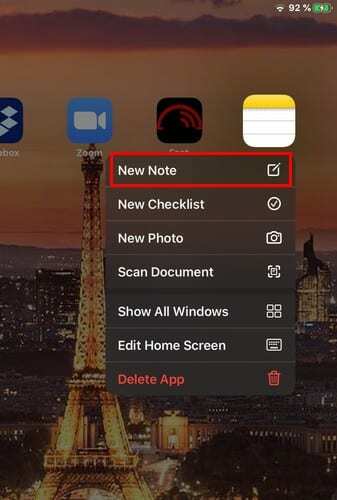
2. Създайте бележка, като добавите джаджа за бележки към вашия екран за изглед днес
Ако проверявате редовно екрана си Today View, да имате бърз начин за създаване е страхотна идея. За достъп до вашия Today View плъзнете наляво от началната си страница, ако вашият iPad е в портретен режим. Ако сте в пейзажен режим, плъзнете докрай надолу в изглед за днес от лявата страна на дисплея и докоснете опцията Редактиране.
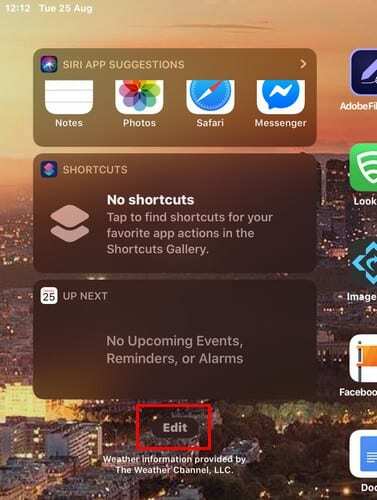
Плъзнете надолу до секцията Още джаджи и докоснете зеления знак плюс, за да го добавите към любимите. Ако смятате, че ще имате нужда от приложението за бележки редовно, най-добре е да го закачите в любими. Можете да направите това, като натиснете трите реда и го плъзнете в секцията Закрепени любими.
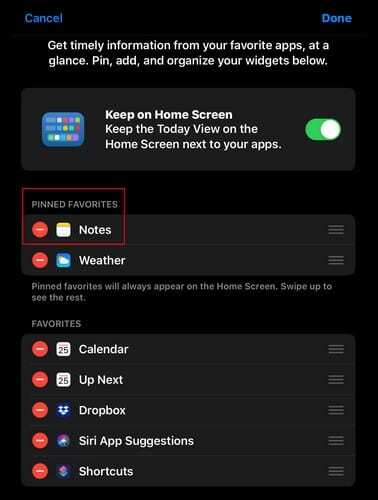
Сега, всеки път, когато имате своя iPad в пейзажен/портретен режим, той ще бъде първата джаджа в списъка.
3. Създавайте бързи бележки на iPadOS с помощта на Siri
Ако сте настроили Siri, можете да създадете бърза бележка с думите „Хей, сър, създайте бележка“. Siri ще ви попита какво искате да каже бележката и ще ви я върне, когато приключите.
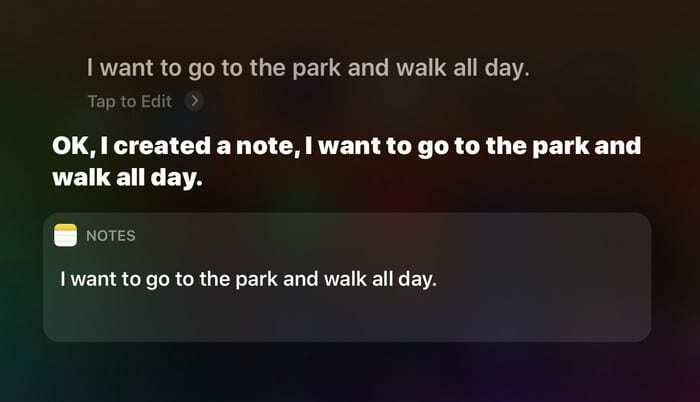
4. Създайте бележки от Центъра за управление – iPadOS
Като добавите иконата за бележки към контролния център, имате друга опция за създаване на бързи бележки на вашия iPad. За да добавите иконата за бележки към Центъра за управление, отидете на Настройки > Контролен център > Персонализиране на контролите. Потърсете опцията Бележки и докоснете зеления бутон, за да го добавите към секцията по-горе, наречена Включени.
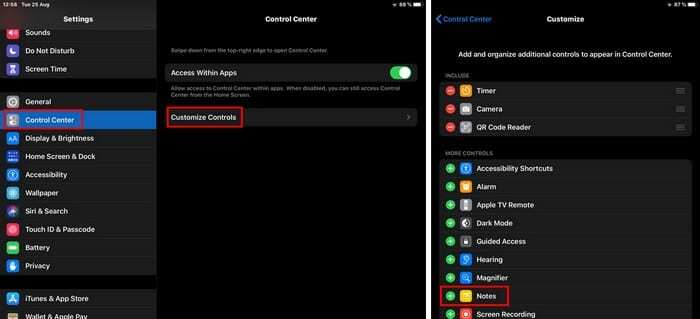
След като направите това, преминете към Центъра за управление и опциите за бележки ще бъдат към дъното.
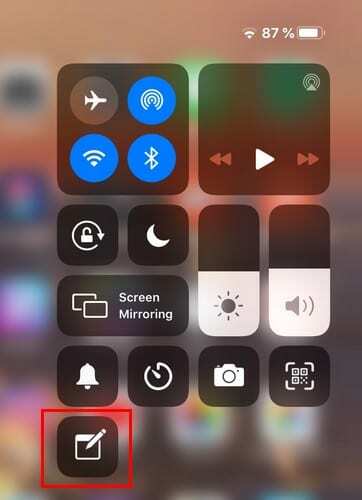
Когато докоснете иконата за бележки, тя ще отвори приложението за бележки. След като се отвори приложението за бележки, докоснете бутона за създаване и сте готови.
Заключение
Винаги, когато трябва да направите нещо, винаги е добре да знаете, че имате повече от една опция. Кой от тях ще изберете зависи от това колко време имате в ръцете си в момента. Кой метод смятате, че ще използвате най-много? Споделете вашите мисли в коментарите по-долу.